Ein Prozess ist eine Reihe von Schritten, um bestimmte Aufgaben auszuführen. In der Informatik ist ein Prozess ein Programm, das ausgeführt wird. Oft laufen mehrere Prozesse gleichzeitig. Ein Prozess ist einem Programm zugeordnet und jeder Prozess hat verschiedene Komponenten, die ihre jeweiligen Aufgaben ausführen. Jedem Prozess sind unterschiedliche Eigenschaften zugeordnet. Diese sind:
- Prozessnummer
- Prozesszustand
- Prozessname
- Eindeutige Prozessnummer
- Ursprung eines Prozesses
- Zeit, die von jedem Prozess benötigt wird
In diesem Artikel werden wir sehen, wie Sie jeden Prozess über die Befehlszeileneingabe starten und beenden. Für diesen speziellen Leitfaden verwende ich das verteilte Linux-System Ubuntu 20.04 LTS. Befolgen Sie die Anleitung vollständig für ein gründliches Verständnis.
Voraussetzungen
- Ubuntu 20.04 LTS-System
- Benutzer mit sudo-Berechtigungen
Starten eines Prozesses über CLI
Um einen Prozess über CLI zu starten, müssen Sie die folgenden Schritte ausführen:
Ubuntu 20.04 LTS-Terminal öffnen
- Gehen Sie unten links auf dem Desktop und klicken Sie auf das Menüsymbol.
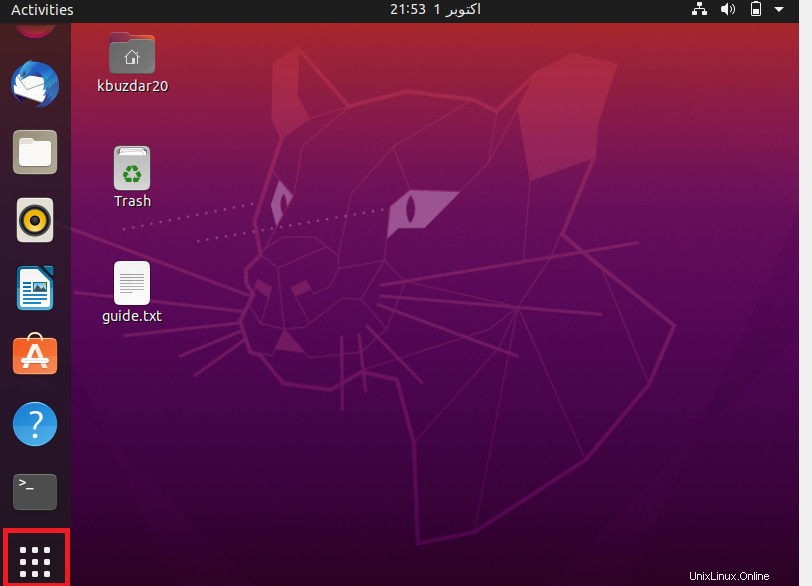
- Gehen Sie zur Suchleiste oben links.
- Geben Sie dort „Terminal“ ein und klicken Sie auf „Terminal“.
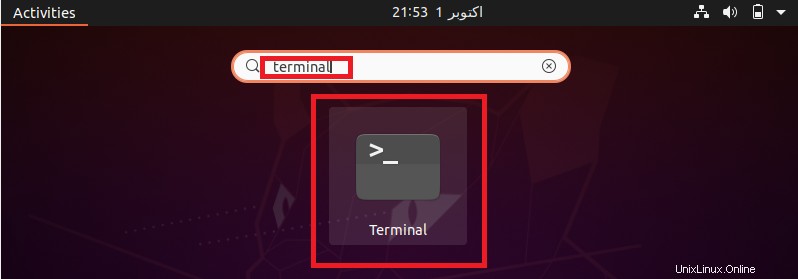
- Durch Klicken auf „Terminal“ wird die folgende Anzeige angezeigt.
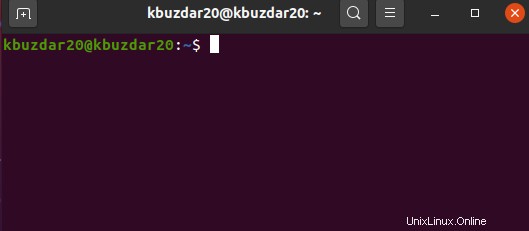
Starten eines Prozesses
- Nehmen wir an, ich möchte den Prozess „Firefox“ öffnen. Um Firefox über die Befehlszeileneingabe zu öffnen, führen Sie den folgenden Befehl im Terminal aus:
$ Prozessname
Für diesen speziellen Artikel lautet der Prozessname im obigen Befehl „firefox“. Wenn Sie diesen Befehl ausführen, wird der Firefox-Prozess im Hintergrund geöffnet, wie im unten angehängten Bild gezeigt.
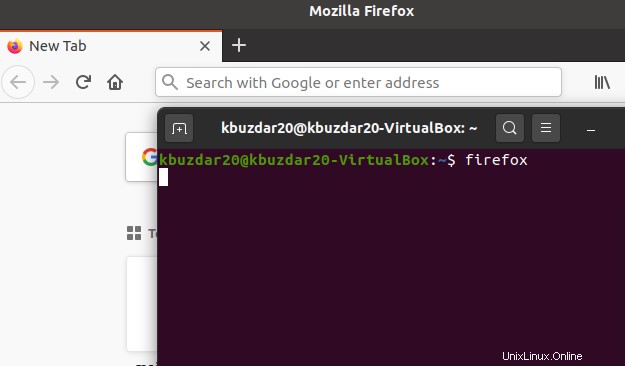
- Sie können auch die Version des über die CLI geöffneten Prozesses überprüfen. Führen Sie den folgenden Befehl aus, um die Version von „firefox“ zu überprüfen.
$ firefox -v
Wenn Sie das obige ausführen, wird die Version des Firefox-Prozesses angezeigt, der im Hintergrund geöffnet wird. Es wird Ihnen die folgende Anzeige geben:

- Nach dem Starten des Prozesses können Sie auch den vollständigen Pfad der ausführbaren Datei für den jeweiligen Prozess sehen. Verwenden Sie dazu den "what-Befehl" :
$ welcher Firefox
Es wird der folgende Pfad zu meinem System angezeigt:
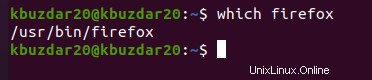
Beenden/Beenden eines Prozesses
Führen Sie den folgenden Befehl aus, um einen Prozess über die Befehlszeileneingabe zu beenden, zu beenden oder zu stoppen:
- Bevor Sie einen Prozess beenden, müssen Sie zuerst seine PID finden, die als „Prozess-ID“ bekannt ist. Jeder Prozess hat eine eindeutige PID-Nummer. Führen Sie den folgenden Befehl aus, um die PID eines beliebigen Prozesses zu finden:
$ps
Der Befehl zeigt die PID aller laufenden Prozesse an. In diesem Fall haben wir „Firefox“ als Beispiel genommen. Suchen Sie also danach. Wenn Sie den obigen Befehl ausführen, erhalten Sie die folgenden Details
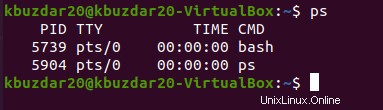
- Als nächstes müssen Sie den Prozess beenden, nachdem Sie seine PID abgerufen haben. Führen Sie zum Beenden eines Prozesses den folgenden Befehl aus:
$ PID beenden
Wie Sie im oben angehängten Screenshot sehen können, ist die PID von Firefox „5739“. Der Befehl lautet also:
$ tötet 5739
Das Ausführen des obigen Befehls beendet, beendet oder stoppt den im Hintergrund laufenden Prozess „firefox“.

Schlussfolgerung
Der Artikel wird Ihnen helfen, das Konzept des Prozesses zu verstehen, wie Sie den Prozess auf sehr anfängliche und einfache Weise über die Befehlszeileneingabe starten und beenden können. Wenn Sie ein Anfänger sind und Dinge auf eigene Faust lernen, dann ist dieser Artikel sehr nützlich für Sie, da er den Leitfaden in einfacheren Worten durch eine leicht verständliche praktische Demonstration erklärt.